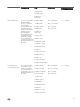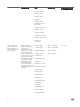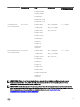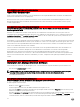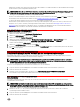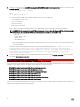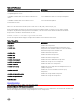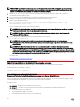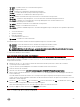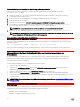Install Guide
Verwenden des Installationsscripts zur Ausführung im Hintergrundmodus
Führen Sie die folgenden Schritte für eine Installation im Hintergrundmodus unter Verwendung des Shell-Scripts
srvadmin‑install.sh durch:
1. Melden Sie sich als root am System an, auf dem das unterstützte Betriebssystem läuft, in dem Sie die verwalteten
Systemkomponenten installieren wollen.
2. Legen Sie die DVD Systems Management Tools and Documentation in das DVD-Laufwerk ein.
3. Laden Sie die DVD, falls erforderlich.
4. Wechseln Sie in das Verzeichnis <OM DVD Bereitstellungspunkt>/SYSMGMT/srvadmin/linux/supportscripts.
5. Zur Installation von Storage Management Service-Komponenten geben Sie den Befehl sh srvadmin-install.sh --
storage (lange Optionen) ODER sh srvadmin-install.sh -s (kurze Optionen) ein.
ANMERKUNG: Lange Optionen können mit kurzen Optionen und umgekehrt kombiniert werden.
6. Starten Sie die Server Administrator-Dienste nach der Installation mit dem Befehl: sh srvadmin-services start.
ANMERKUNG: Melden Sie sich nach dem Installieren von Service Administrator ab und dann wieder an, um auf die
Server Administrator Befehlszeilenschnittstelle (CLI) zuzugreifen.
GUID-5640E2C3-9032-4B3A-B260-51AA57CE416A
Bestimmung der Server Administrator-Architektur
Verwenden Sie den folgenden Befehl, um zu bestimmen, ob der bereits installierte Server Administrator eine 32-Bit oder 64-Bit
Architektur aufweist:
rpm -q --queryformat "%{NAME} - %{ARCH}\n" `rpm -qa | grep srvadmin`
Das System zeigt eine Meldung an, die die Architektur identifziert, wobei sich i386 auf 32-Bit und x86_64 auf 64-Bit bezieht.
GUID-0C624A94-C13F-4383-8697-DD479E3F39AB
Managed System Software-Installation mit Hilfe von Bereitstellungssoftware von
Drittanbietern
Sie können Software von Drittanbietern wie z. B. Altiris Deployment Solution, VMWare Update Manager (VUM) oder Linux
Respository für Yellowdog Updater Modied (YUM), Rug und Zypper, verwenden, um die Managed System-Software auf
unterstützten Dell Systemen zu installieren.
Zur Verteilung und Installation von Server Administrator mit Hilfe von Altiris:
1. Starten Sie die Altiris-Anwendung
2. Importieren Sie OpenManage_Jobs.bin, das sich unter SYSMGMT\srvadmin\support\Altiris auf der DVD Systems
Management Tools and Documentation bendet.
3. Geben Sie einen Auftragsordner an, in den OpenManage_Jobs.bin importiert werden soll.
4. Ändern Sie die Tasks Skript ausführen und Datei kopieren, so dass diese der Bereitstellungsumgebung entsprechen.
5. Planen Sie den Auftrag so, dass er auf unterstützten Systemen ausgeführt wird, die innerhalb der Altiris Deployment Solution
verwaltet werden.
ANMERKUNG: Weitere Informationen über VMWare Update Manager nden Sie unter Verwenden des VMWare Update
Manager (VUM).
GUID-220E0488-6EE9-4238-A17B-1B9B52C28E7D
Linux Repository
Das Linux Repository ist das ozielle Repository für alle zugehörigen Aktualisierungen und Software für Ihre Linux-Systeme. Sie
können dieses Repository dazu benutzen, um die folgenden Tasks durchzuführen:
• Installieren des Server Administrators
• Installieren von Treibern für alle Ihren Linux-Systeme
30